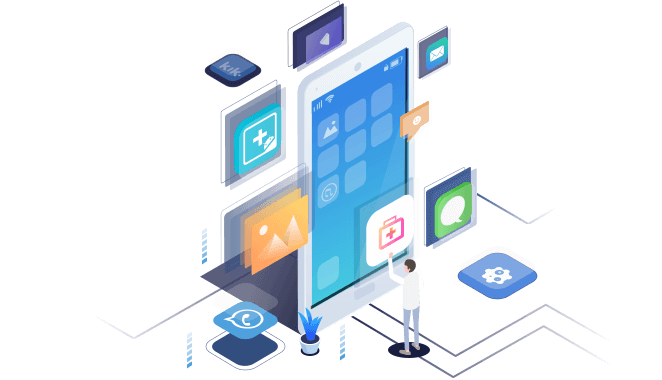Índice
![]() Comentários e prêmios
Comentários e prêmios
Como Remover o Padrão de Bloqueio no Android
Resumo
Ficar bloqueado no seu dispositivo pode ser irritante. Se este for o seu caso, basta usar várias soluções viáveis neste post para remover o bloqueio de padrão em seu dispositivo Android sem perder dados.
Esqueceu sua senha do Android e quer acessar seu dispositivo bloqueado novamente? Se o fizer, siga nossas instruções passo a passo para recuperar o acesso ao seu dispositivo Android bloqueado com facilidade. Considerando que alguns desses métodos irão apagar seus dados do Android, sugerimos que você extraia/faça backup de seus dados do Android com antecedência. Mas se você não se importa com a perda de dados, ignore esta etapa e salte diretamente para desbloquear ou remover o padrão de bloqueio/senha do celular Android.
Parte 1. Como Extrair/Fazer Backup dos Dados do Android Antes de Desbloquear
Como dissemos anteriormente, é muito provável que você perca todos os seus dados do Android seguindo os métodos abaixo. É por isso que sugerimos extrair ou fazer backup de seus dados do Android com antecedência. Isso requer um extrator de dados do Android - EaseUS MobiSaver for Android para ajudar porque seu dispositivo está bloqueado e você não pode fazer nada com ele.
Tecnicamente falando, EaseUS MobiSaver for Android é uma ferramenta de recuperação de dados que ajuda os usuários recuperar uma variedade de dados de dispositivos Android. Mas, como ele pode escanear seu dispositivo e encontrar todos os arquivos, incluindo arquivos excluídos e já existentes, ele também pode ser usado como um extrator de dados do Android.
Nota: Vale a pena notar que este programa exige que você habilite as opções do desenvolvedor e a depuração USB no seu dispositivo Android.
Para extrair dados de um dispositivo Android bloqueado:
Etapa 1. Conecte seu celular Android ao computador e inicie o EaseUS MobiSaver for Android e clique em "Iniciar" para continuar. Observação: Como o software só pode acessar o dispositivo Android com root, você precisará garantir que seu celular tenha sido rooteado com antecedência.
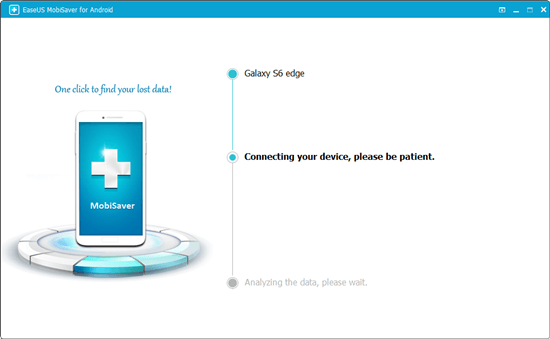
Etapa 2. O EaseUS MobiSaver digitalizará celulars Android para encontrar os dados, incluindo dados perdidos e existentes. Você pode encontrar os arquivos que deseja extrair.
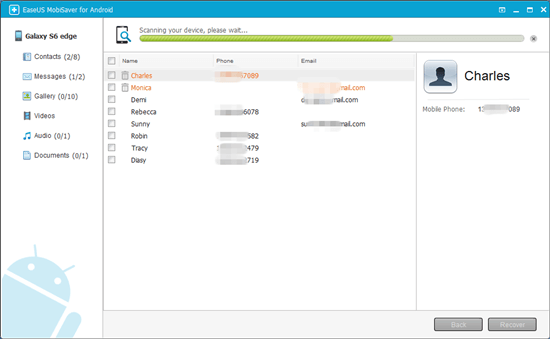
Etapa 3. Visualize todos os arquivos, um por um, e então você pode selecionar os itens que deseja extrair. Você pode ativar a opção "Somente itens excluídos exibidos" para listar apenas os arquivos excluídos. Depois disso, clique no botão "Recuperar" para extrair esses arquivos do seu dispositivo.
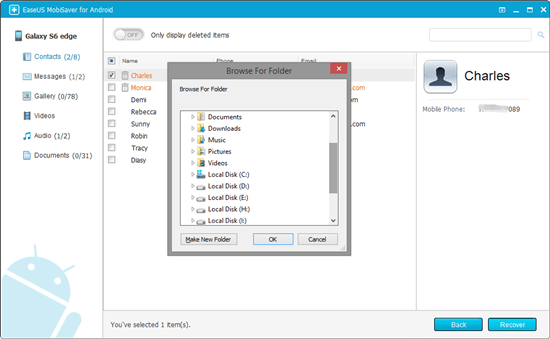
Com essas etapas, você extrairá e fará backup com sucesso de dados importantes do Android, incluindo contatos, mensagens de texto, fotos, vídeos ou outros dados adicionais, no PC com facilidade. Você pode seguir os próximos métodos para resolver o problema de bloqueio do celular Android com facilidade agora seletivamente.
Parte 2. Os 4 Métodos para Desbloquear o Celular Android
Nesta seção, gostaríamos de mostrar algumas maneiras simples e rápidas de desbloquear um celular Android. Esses métodos incluem o uso de alguns recursos integrados, como Esqueceu o padrão, Smart Lock, Encontre meu dispositivo do Google e coloque o dispositivo no modo de recuperação. Agora, você pode aplicar qualquer um deles para remover o padrão de bloqueio no Android.
Método 1. Use o Recurso de Padrão Esquecido [Versão Android 4.4 e Anterior]
Se você estiver usando um sistema Android 4.4 ou mais antigo, poderá usar o recurso de bloqueio "Esqueceu Padrão" para remover o bloqueio de padrão. Estes são os passos.
Etapa 1. Quando você digitar a senha errada 5 vezes no seu dispositivo Android, verá a tela Esqueceu o padrão. Toque nele para entrar em uma nova página. De onde você pode selecionar a maneira de desbloquear sua tela. Basta selecionar "Inserir detalhes da conta do Google".
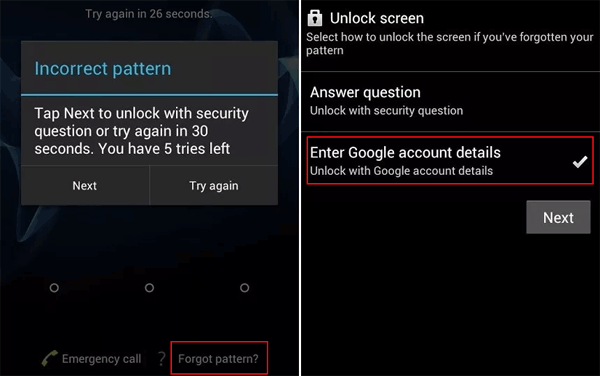
Etapa 2. Insira as informações da sua conta e você chegará a uma nova página, que exige que você adicione um novo padrão. Basta adicionar um e confirmar sua operação. Depois disso, você pode entrar no seu dispositivo com a nova senha.
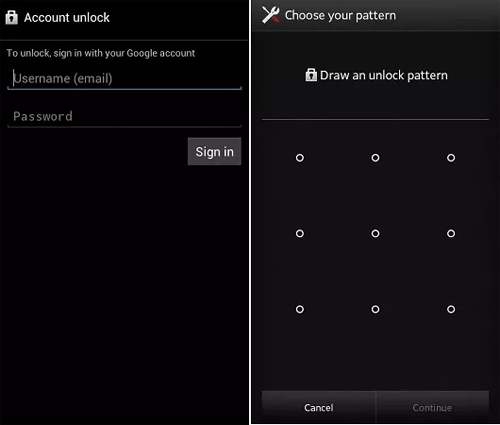
Método 2. Use o Recurso Find My Device do Google
Se você associou seu dispositivo a uma conta do Google, pode desbloqueá-lo usando o recurso Find My Device do Google, que permite localizar, bloquear ou excluir dados de seu dispositivo Android remotamente. Aqui estão os detalhes sobre como desbloquear um dispositivo Android usando o recurso Find My Device do Google:
Etapa 1. Abra a página Google Find My Device em um navegador da web.
Etapa 2. Faça login com sua conta do Google, que deve ser a que está vinculada ao seu dispositivo.
Etapa 3. Depois de fazer login, selecione seu celular bloqueado na lista.
Etapa 4. Em seguida, você verá várias opções: bloquear, tocar e apagar. Basta selecionar "bloquear".
Etapa 5. Uma nova janela aparecerá, de onde você pode definir uma nova senha.
Etapa 6. Depois que tudo estiver pronto, você pode entrar no seu dispositivo Android novamente.
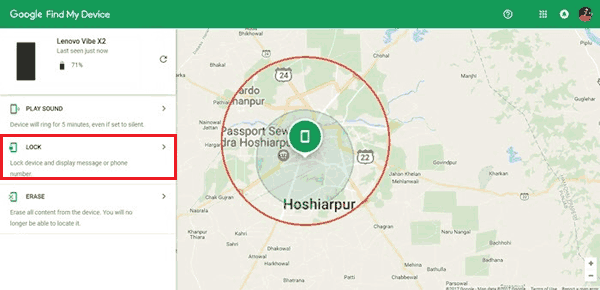
Método 3. Use o Recurso Smart Lock [Android 5.0 e Superior]
O Smart Lock é um conjunto prático de recursos integrados ao Android 5.0 e superior. Esse recurso permite que você mantenha seu dispositivo desbloqueado em determinadas situações confiáveis. Atualmente, oferece cinco opções: Detecção no corpo, locais confiáveis, dispositivos confiáveis, face confiável e voz confiável. Se você ativou o Google Smart Lock anteriormente, pode desbloquear seu dispositivo sem uma senha nessas situações. Por exemplo, se você já configurou a detecção no corpo antes, pode desbloquear o dispositivo colocando-o na mão ou no bolso.
Método 4. Coloque Seu Dispositivo Android no Modo de Recuperação
Se nenhum dos métodos mencionados acima funcionar para desbloquear seu Android, colocar seu dispositivo no modo de recuperação é sua última chance de ignorar a senha do Android. Isso apagará os dados do seu dispositivo, incluindo sua senha. Se você não deseja perder nenhum arquivo importante, não se esqueça de extrair seus dados do Android com o método recomendado acima.
Etapa 1. Em primeiro lugar, desligue o celular.
Etapa 2. Coloque seu dispositivo no modo de recuperação: pressione a tecla Diminuir volume + Ligar ao mesmo tempo.
Etapa 3. Em seguida, pressione Diminuir volume duas vezes para destacar o Modo de recuperação e selecione-o pressionando o botão Liga/Desliga.
Etapa 4. Segure a tecla Power e pressione a tecla Aumentar volume após entrar no modo de recuperação.
Etapa 5. Use a tecla de volume para selecionar a opção Limpar dados/Reinício fábrica e pressione a tecla Power para selecioná-la.
Etapa 6. Selecione OK e seu dispositivo será redefinido e reiniciado,
Etapa 7. Uma vez feito isso, você deve selecionar "Reinicie o Sistema Agora" para reiniciar o celular.
As Palavras Finais
Esses são todos os métodos para desbloquear o bloqueio padrão do Android. Seja qual for a maneira que você escolher, não se esqueça de extrair seus dados atuais e guardá-los em um local seguro para não perder nenhum dado importante ao desbloquear seu dispositivo. Se você tiver qualquer outra dúvida sobre nosso guia, não hesite em nos contatar.
Esta página foi útil?
-
![]()
Comentário
Excelente
O EaseUS MobiMover permite que você transfira facilmente todos os dados do iPhone para o PC. O aplicativo está disponível para Windows e Mac, portanto, independentemente da plataforma que você usa, você está coberto.
- Por editor do iPhoneHacks
-
![]()
Comentário
Excelente
Se você esqueceu a senha de seu antigo iPad ou iPhone ou comprou um dispositivo iOS usado que não permite que você entre porque tem Face ID ou Touch ID ativada, o EaseUS MobiUnlock vem para o resgate.
- Por editor do Phoneworld
-
![]()
Comentário
Excelente
O EaseUS Todo PCTrans Free é uma solução de software útil e confiável criada para servir em operações de migração de computador, seja de uma máquina para outra ou de uma versão anterior do seu sistema operacional para uma mais recente.
- Por editor do Softpedia
-
![]()
Comentário
Excelente
O EaseUS Data Recovery Wizard Pro tem a reputação de ser um dos melhores programas de recuperação de dados do mercado. Ele vem com uma seleção de recursos avançados, incluindo recuperação de partição, restauração de unidade formatada e reparo de arquivos corrompidos.
- Por editor do Techradar
Artigos relacionados
-
Execute a recuperação de dados do Nexus 5 para restaurar seus arquivos importantes
![]() Leonardo 2024-11-27
Leonardo 2024-11-27 -
Como recuperar dados após atualização do Android N
![]() Leonardo 2024-11-27
Leonardo 2024-11-27 -
Como Recuperar Mensagens, Conversas e Fotos Excluídas do Telegram?
![]() Jacinta 2024-09-19
Jacinta 2024-09-19 -
Recuperar Arquivos do Armazenamento Interno do Telefone Android
![]() Leonardo 2024-09-19
Leonardo 2024-09-19